パソコンで再生している映画をiPhoneで同時にミラーリングしたいですが、どうすればいいですか?パソコンでライブDVDを再生して、ベッドの上にiPadで再生たいですが、やり方がありますか?スマホでパソコンの画面を表示させ、パソコンを操るなんて、最高ではないですか?この前、【iPhone、iPadの画面をテレビに映す方法】を紹介しましたが、パソコンの画面をiPhone/iPadに映したい場合、どうすればいいでしょうか?今日の記事はパソコンをiPhoneにミラーリングして表示する方法を紹介します。
iPhone、iPadの画面をテレビに映すことと同じ、パソコンの画面をiPhone/iPad映すにも有線接続と無線接続二つの方法があります。
目次
PCの画面をiPhone/iPadに表示させることに必要なもの
有線接続方法:
| メリット: | 無料でできる | 一番便利 | ||
| デメリット: | 遅延の幅が大きい | 接続環境が必要 | ソフト、アプリが必要 | DVDの動画をiPadで保存できない |
有線接続でPCの画面をiPhoneに表示させる方法もあります。無線接続と同じ、ソフトとアプリのインストールが必要です。
有線接続で必要なもの
接続アプリについて、Splashtop Wired XDisplay またはdute displayがお勧めです。
接続方法:
| メリット: | 遅延時間がほとんどない | 解像度、リフレッシュレート調整可能 | Wi-Fiが不要 | |
| デメリット: | 有線で不便 | DVDの動画をiPadで保存できない | 接続アプリが高い |
PCの画面をiPadに表示された後、PCでDVDを再生して、iPadで鑑賞できますが、この方法では、DVDの動画をiPadで保存できません。それだけでなく、接続するのも面倒です。実は、iPadでDVDを再生したい場合、パソコンの画面をiPadに映すこと以外、別の方法があります。それは、リッピングです。
DVDをリッピングして、動画をパソコンに保存した後、iPhone/iPadに転送して、いつでも、どこでも再生できます。必要なのは、DVD変換ソフトだけです。例えば、Leawo DVD変換。高度な技術を持つDVD変換ソフトとして、Leawo DVD変換はDVDの映像をMP4、MKV、RMVB等の動画ファイルに変換できるだけでなく、DVD映像の音声だけを取り出して、MP3、WMA、AAC等の音声ファイルに変換することもできます。コピーガード、リージョンコードを解除することができるので、市販のディスクも、レンタルのディスクも、リッピングできます。


☉ DVDの動画をMKV、MP4、MP3…に変換
☉ 動画の解像度、ビットレートを自由に設定
☉ 使いやすい編集機能で、個性的な動画を作成可能
☉ 高品質や六倍以上の高速でDVD動画を変換出力
☉ アングル、字幕と音声言語の切り替えが可能
無線接続方法:
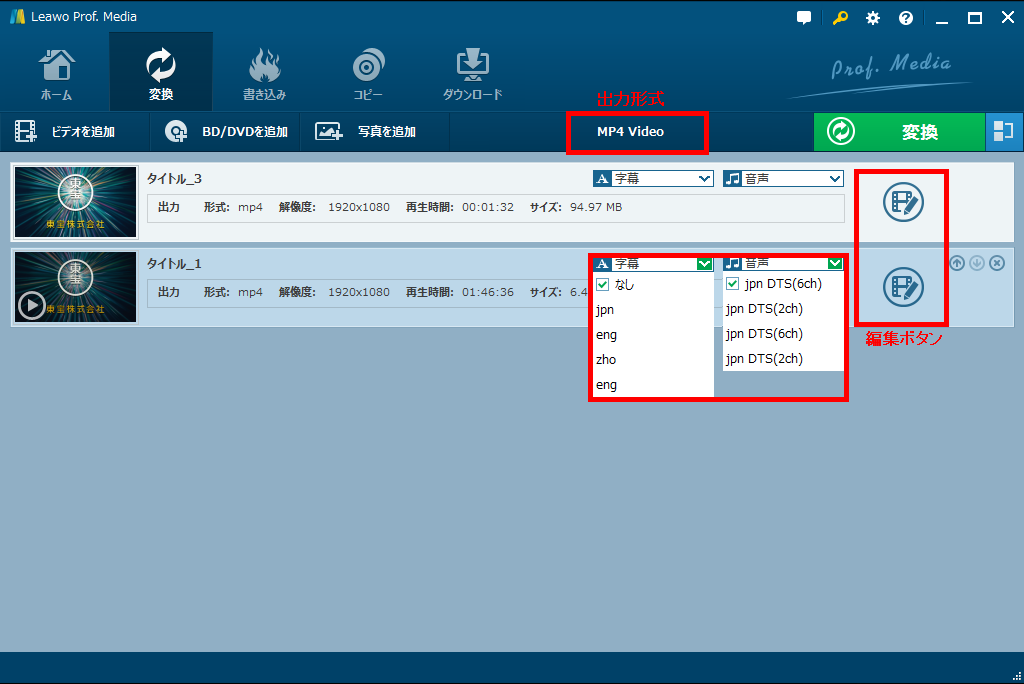
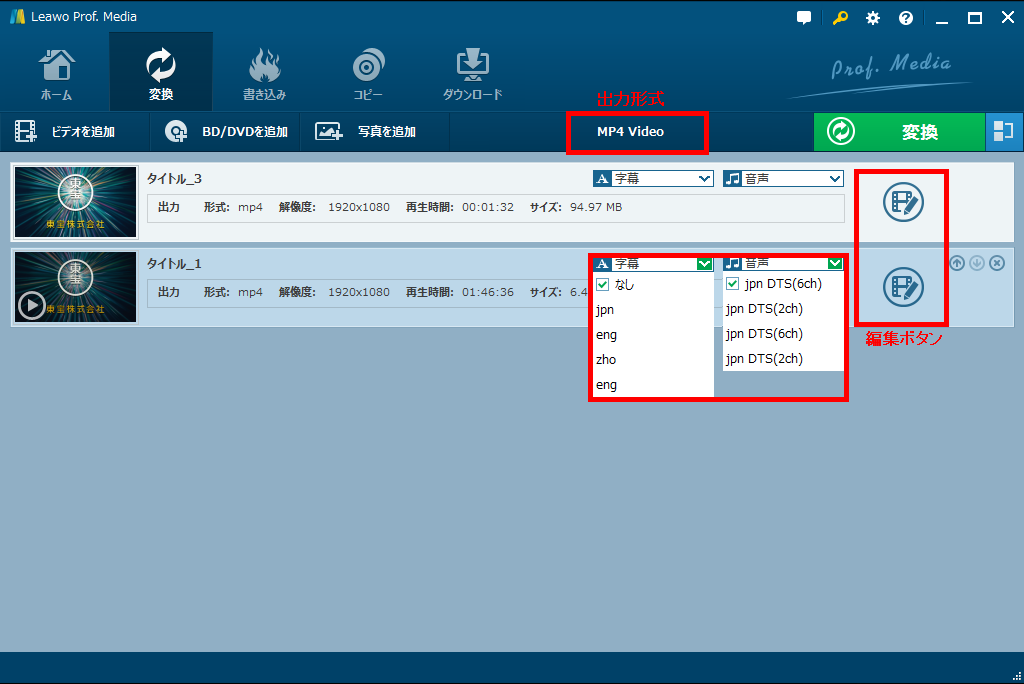
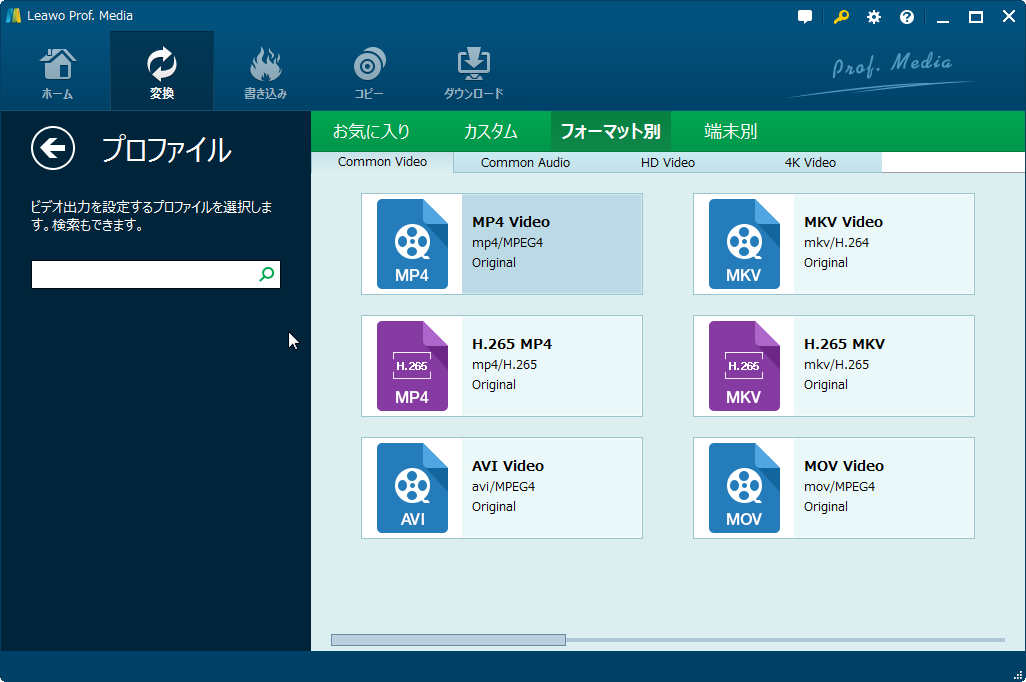
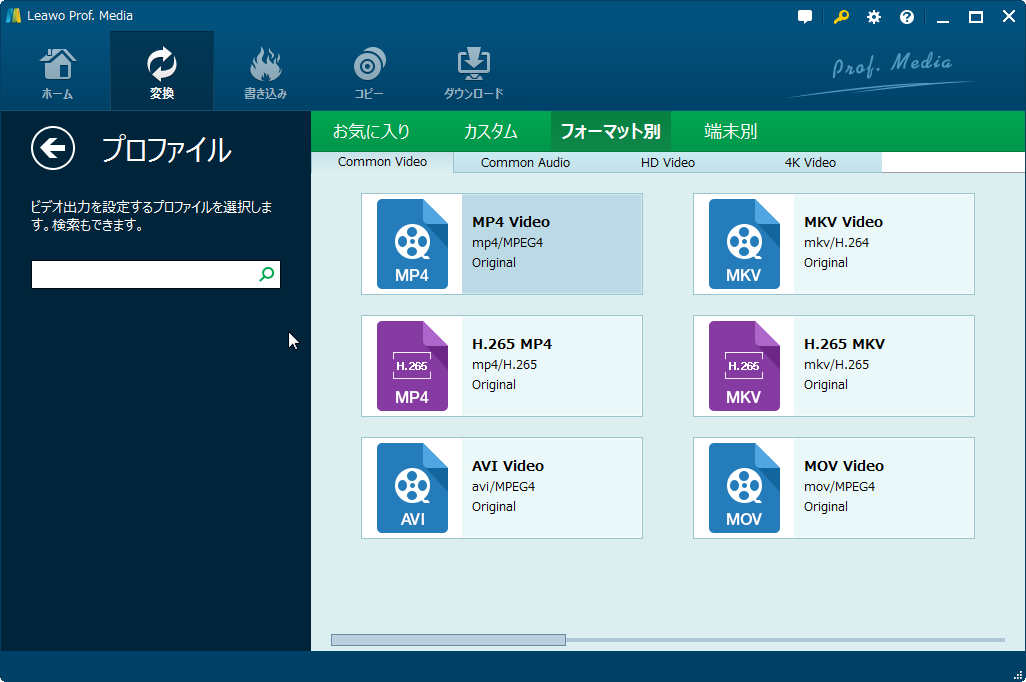
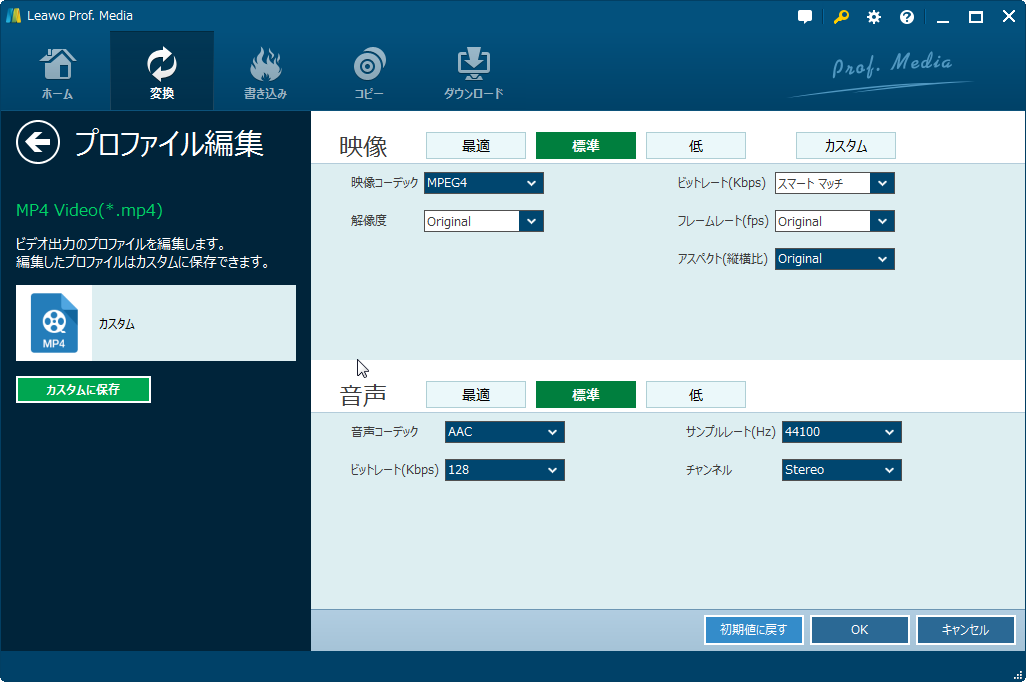
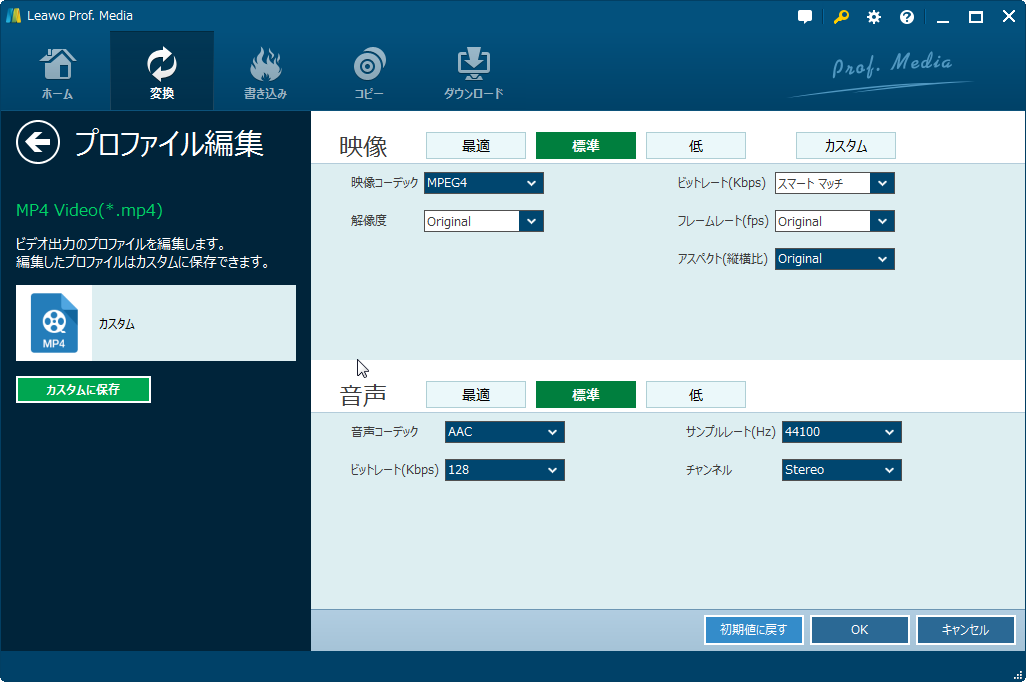


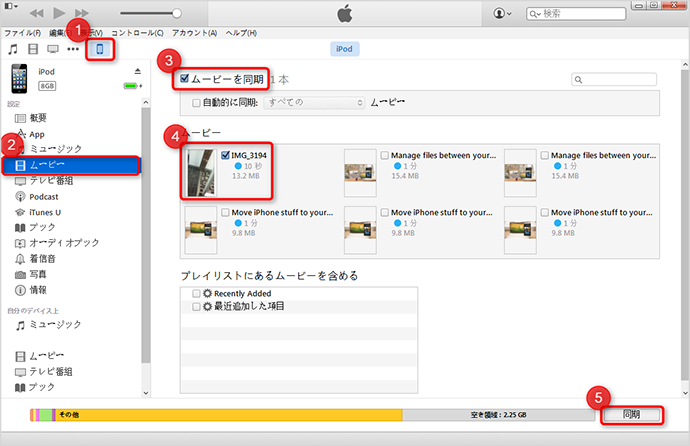
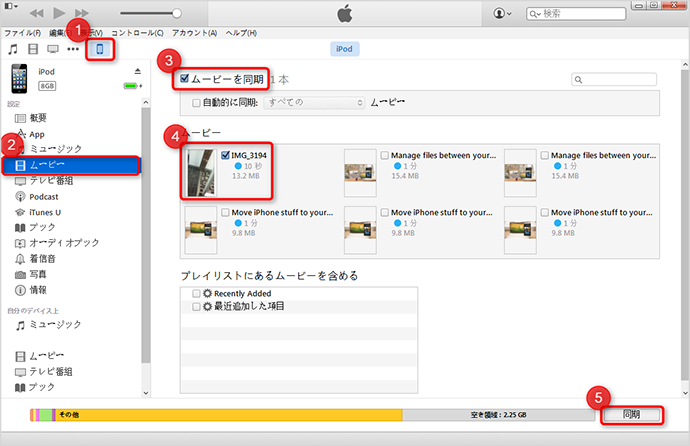
| メリット: | 遅延時間がない | 時間カット可能 | Wi-Fi不要 | 動画をiPad/iPhoneに保存可能 |
| デメリット: | ソフトの購入が必要 | iTunesが必要 |
Rating: 4.66 / 5 (103 Reviews)
関連トピック
2024-02-29
【2024年更新】映画「名探偵コナン ハロウィンの花嫁」の配信情報・無料動画からDVDの保存方法までを徹底解説!
2024-02-01
【2024年無料】高画質でDVDをMP4に変換できるフリーソフトとDVDをMP4に変換する方法をまとめて紹介
2024-01-16
【2024年最新版】DVDを再生する方法まとめ | 無料でPC・iPad・iPhone・androidスマホ/タブレット・PS4で楽しめる
2024-03-12
DVDをパソコンに取り込む方法&2024年一番使いやすいDVDコピーソフトおすすめ
2023-11-06
Windows10/11でIFOファイルを再生する方法|IFO MP4 変換方法もあり!
2023-11-27
【最新版】無料・有料からDVDコピーソフトTOP10を厳選し、DVDコピー・ダビングする方法を紹介
30日間
返金保証
30日間の全額返金保証を提供しております。返金ポリシーにより、全てのお客さまに、安心して最高のサービスと製品を提供させていただきます。
1営業日以内
サポート対応
1営業日以内に安心サポート。お客様サポートや技術サポートでも経験豊富なスタッフが迅速に対応しております。
1,000万以上
のユーザー
全世界で千万以上のお客さまや法人様にご利用いただいています。信頼性が高く、ユーザーが安心して利用できる製品を提供いたします。
100%安全
安心ショップ
オンラインストアのデータ通信はベリサイン社の最新技術によって保護されています。安全なショッピングをお楽しみいただけます。